네이버 메일 발송 취소 하는 법 (feat. 수신확인)
- 인터넷IT
- 2020. 8. 24.
네이버 메일 발송 취소 하는 법 (feat. 수신확인)
오늘은 네이버 메일 발송 취소 하는 방법과 수신확인 방법에 대해 알아보겠습니다. 대한민국 검색 점유율 1위인 네이버에서 운영하는 네이버 메일은 많은 사람들이 사용을 하고 있는데요.

메일 발송 취소하는 방법에 대해 잘 모르시는 분들이 많더라구요. 그리고 내가 보낸메일 수신 확인 하는 방법까지 간단하게 알아보겠습니다.
네이버 메일 발송 취소 하는 법 (feat. 수신확인)
1. 일단 메일을 받은 당사자가 읽지 않은 상태라고 가정한 상태에서 메일 발송 취소를 해보겠습니다. 메일을 이미 읽었다면 발송 취소를 한다고 해도 이미 읽은 상태이기 때문에 발송 취소를 해도 소용이 없습니다. 자 그럼 네이버 메일 홈페이지로 접속을 해주세요.
네이버 메일
한눈에 보고 손쉽게 관리하는 스마트메일
mail.naver.com
2. 일단 메일을 보낸 상태로 생각해보겠습니다. 일단 상대방이 읽었는지 수신확인을 해보겠습니다. 네이버 메일 오른쪽 메뉴에서 보낸메일함 옆의 네모박스 수신확인을 눌러주세요.

3. 내가 보낸메일이 보이고 보낸 시간까지 보입니다. 그 옆에 '읽지않음' 상태입니다. 일단 메일을 읽지 않았으니 발송취소/회수가 가능합니다. 여기서 중요한점은 같은 네이버메일 주소만 가능하다는 것입니다.
만약 내가 보낸 사람의 메일주소가 다음메일,지메일등이라면 발송취소 자체를 할 수 없습니다. 보통 다른 메일들도 자사의 메일주소만 발송취소가 가능한 경우가 많습니다.

4. '읽지 않음' 옆을 보시면 발송취소가 있습니다. 클릭을 하셔서 발송 취소를 해주시면 됩니다.

5. 아래와 같은 팝업 메세지가 출력이 됩니다. '발송을 취소하면 네이버 수신자의 메일함에서 메일이 삭제됩니다. 이 메일의 발송을 취소하시겠습니까?' 확인을 눌러주시면 됩니다.

6. 그럼 기존 읽지 않음 상태였던 내용이 발송취소로 변경 된 것을 볼 수 있습니다.

모바일에서도 동일하게 보낸메일함의 옆 수신확인을 눌러서 동일하게 진행을 해주시면 됩니다. 위에서 같은 메일 주소만 발송취소가 가능했듯이 만약 보낸사람이 아웃룩이라는 프로그램을 연동하여 사용한다면 수신확인이 불가능합니다.
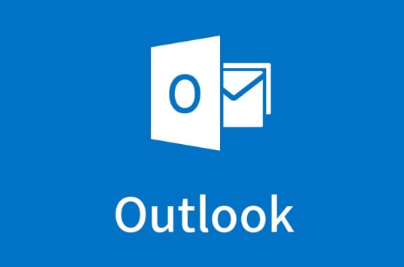
보통 아웃룩을 이용하여 이미 메일을 읽은 상태여도 보낸사람에게는 읽지 않음 상태로 보입니다. 그래서 아직 메일을 읽지 않았구나 착각을 하게 될 수 도 있습니다. 받은 사람이 만약 아웃룩을 이용한다면 메일을 읽었는지 안읽었는지 확인 자체가 불가능하다는점을 인지하고 계시기 바랍니다.